Vnos računov
Na zavihku vnos računov (Alt N) izpolnimo podatke le v primeru, ko želimo uporabljati hitri vnos računov.
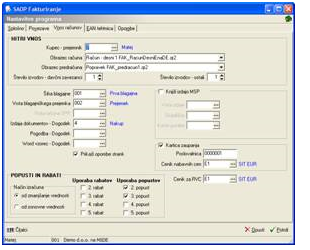
· Kupec - prejemnik – vpišemo šifro kupca – prejemnika, ki se bo uporabljala kot privzeta pri hitrem vnosu računa oziroma jo izberemo v šifrantu Stranke. Vneseni prejemnik predstavlja »razne kupce« pri hitrem vnosu računov.
· Obrazec računa – izberemo obrazec, na kateri se bo tiskal račun.
· Število izvodov – davčni zavezanci – določimo število izvodov računa, ki ga izpisujemo za davčnega zavezanca. Če je nič (0), se pri potrditvi računa pri hitrem vnosu račun ne natisne.
· Število izvodov – ostali - določimo število izvodov računa, ki ga izpisujemo za kupce, ki niso davčni zavezanci. Če je nič (0), se pri potrditvi računa pri hitrem vnosu račun ne natisne.
· Šifra blagajne – vpišemo šifro blagajne, ki se bo uporabljala kot privzeta pri hitrem vnosu računov oziroma jo poiščemo v šifrantu Blagajne. Na tem mestu lahko blagajne tudi vnašamo, popravljamo oziroma brišemo. Podatek izpolnjujemo le v primeru, če je aktivirana povezava s programom BP.
· Vrsta blagajniškega prejemka - vpišemo šifro blagajniškega prejemka, ki se bo uporabljala kot privzeta pri hitrem vnosu računov oziroma jo poiščemo v šifrantu Vrste prejemkov/izdatkov. Na tem mestu lahko prejemke/izdatke tudi vnašamo, popravljamo oziroma brišemo. Podatek izpolnjujemo le v primeru, če je aktivirana povezava s programom BP.
· Vrsta računa SPR - vpišemo vrsto računa v programu SPR , ki se bo uporabljala pri knjiženju izdanih računov v program SPR. Na tem mestu lahko vrste računov tudi vnašamo, popravljamo oziroma brišemo. Podatek izpolnjujemo le v primeru, če je aktivirana povezava s programom SPR.
· Izdaja dokumentov - Dogodek - vpišemo oziroma izberemo šifro vrste dogodka za stranke, na katero se bodo zapisovali dogodki stranke ob tiskanju računov/predračunov. Če podatek ni izpolnjen, se dogodki stranke ob tiskanju računov/predračunov ne tvorijo. Na tem mestu lahko vrste dogodkov strank tudi vnašamo, popravljamo oziroma brišemo.
· Pogodba - Dogodek - vpišemo oziroma izberemo šifro vrste dogodka za stranke, iz katere bo pri novih dokumentih predlagan podatek Dokument. Če podatek ni izpolnjen, se podatek ne predlaga. Na tem mestu lahko vrste dogodkov strank tudi vnašamo, popravljamo oziroma brišemo.
· Word vzorec - Dogodek - vpišemo oziroma izberemo šifro vrste dogodka za stranke, na katero se bodo zapisovali dogodki stranke ob tiskanju predračunov s pomočjo Word vzorcev. Če podatek ni izpolnjen, se dogodki stranke ob tiskanju predračunov ne tvorijo. Na tem mestu lahko vrste dogodkov strank tudi vnašamo, popravljamo oziroma brišemo.
· Knjiži izdajo MSP – označimo ali želimo pri hitrem vnosu računov pripravljati tudi izdaje v Materialno skladiščnem poslovanju MSP ali ne. Podatek je možno spreminjati samo, če je vzpostavljena povezava z Materialno skladiščnim poslovanjem MSP.
· Vrsta izdaje – vnesemo oziroma izberemo vrsto izdaje iz šifranta vrst pometa MSP, ki bo privzeta vrsta izdaje pri knjiženju izdaj iz fakturiranja. V primeru izbora knjiženja izdaj pri hitrem vnosu računov je vnos tega podatka obvezen.
· Skladišče – vnesemo oziroma izberemo skladišče iz šifranta skladišč MSP, ki bo privzeto skladišče pri knjiženju izdaj iz fakturiranja. V primeru izbora knjiženja izdaj pri hitrem vnosu računov je vnos tega podatka obvezen.
· Konto porabe – vnesemo oziroma izberemo konto iz šifranta kontov, ki bo privzeti konto porabe pri knjiženju izdaj iz fakturiranja. V primeru izbora knjiženja izdaj pri hitrem vnosu računov je vnos tega podatka obvezen.
· Kartica zaupanja – tu se izbere, ko vodimo kartice zaupanja za naše stranke. Računi se zapišejo v posebno tabelo, ki jo potem lahko gledamo v modulu TDR.
· Poslovalnica – vnesemo šifro poslovalnice za katero se vodi kartica zaupanja.
· Cenik nabavnih cen – izberemo kateri je privzeti cenik nabavnih cen.
· Cenik RVC – izberemo cenik iz katerega se potem preračuna RVC na vrstici računa ali na računu.
· Popusti in rabati – način izračuna – izberemo način izračuna popustov in rabatov. Izberemo lahko od zmanjšane vrednosti, kar pomeni, da se osnova za izračun rabatov in popustov s vsakim korakom izračuna zmanjšuje, ali od osnovne vrednosti, kar pomeni popusti in rabati izračunavajo od iste osnove.
· Uporaba rabatov – izberemo oz. vpišemo, katere od štirih dodatnih rabatov uporabljamo pri pripravi računov/predračunov.
· Uporaba popustov – izberemo oz. vpišemo, katere od štirih dodatnih popustov uporabljamo pri pripravi računov/predračunov.
